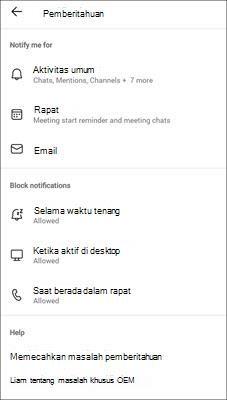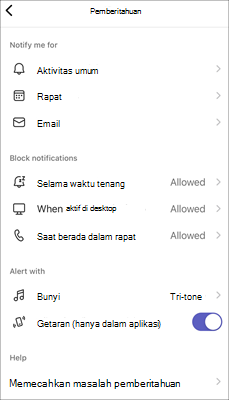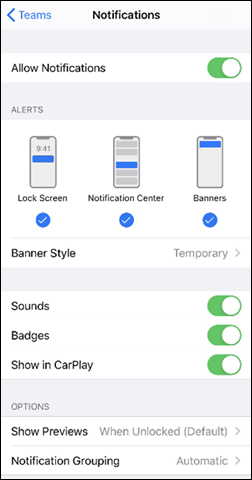Memecahkan masalah pemberitahuan Microsoft Teams Gratis
Jika Anda tidak mendapatkan pemberitahuan dari Microsoft Teams Gratis, berikut adalah beberapa tips yang dapat membantu.
Pemberitahuan dalam aplikasi mungkin dinonaktifkan
-
Ketuk gambar profil Anda dan ketuk Pemberitahuan
-
Verifikasi bahwa pemberitahuan yang Anda inginkan di bawah Aktivitas umum dan Rapat diaktifkan.
Pemberitahuan perangkat mungkin dinonaktifkan
-
Buka pengaturan perangkat Anda.
-
Pilih Pemberitahuan dan cari Teams.
-
Verifikasi pemberitahuan dan akses aplikasi Anda.
Pemberitahuan dalam aplikasi mungkin dinonaktifkan
-
Ketuk gambar profil Anda dan ketuk Pemberitahuan
-
Verifikasi bahwa Pemberitahuan yang Anda inginkan diaktifkan.
-
Untuk memverifikasi pemberitahuan umum Anda, ketuk Aktivitas umum dan gunakan slider untuk mengaktifkan pemberitahuan Anda.
-
Untuk memverifikasi pemberitahuan rapat Anda, ketuk Rapat dan pastikan opsi yang benar telah dicentang.
Catatan: Jika pemberitahuan Microsoft Teams Gratis dinonaktifkan di perangkat Anda, Anda akan memiliki pesan yang memberi tahu Anda untuk mengaktifkannya dan Obrolan, Sebutan, dan Suka dan reaksi tidak akan muncul di bawah pemberitahuan.
-
Pemberitahuan perangkat mungkin dinonaktifkan
-
Buka pengaturan perangkat Anda.
-
Gulir ke bawah dan ketuk Teams.
-
Ketuk Pemberitahuan tempat Anda dapat mengubah cara menerima banner pemberitahuan, suara, dan lencana di perangkat Anda.
Pemberitahuan dalam aplikasi mungkin dinonaktifkan
-
Buka Microsoft Teams Gratis.
-
Pilih Pengaturan dan lainnya
-
Pilih
-
Di bagian Obrolan , periksa untuk melihat apakah:
-
@Mentions diatur ke Tampilkan dalam Aktivitas dan banner,
-
Pemberitahuan pesan obrolan diatur ke Tampilkan di anner b
-
Suka dan reaksi diatur ke Tampilkan dalam Aktivitas dan banner.
-
Catatan: Balasan diberi label Pesan di Microsoft Teams Gratis untuk Windows 11.
Pemberitahuan perangkat mungkin dinonaktifkan
Untuk memastikan pemberitahuan diaktifkan untuk perangkat Anda, ikuti instruksi di halaman Ubah pemberitahuan dan pengaturan cepat di Windows.
Hubungi kami
Untuk bantuan selengkapnya, hubungi dukungan atau ajukan pertanyaan di Komunitas Microsoft Teams.